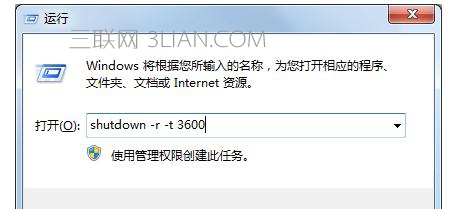今天小编给大家分享了电脑通过命令实现定时关机的方法,一起来学习吧!
使用快捷键Windows+R,打开运行窗口;
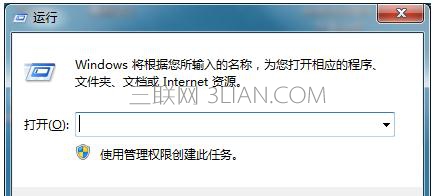
在窗口输入“at 22:00 Shutdown -s”回车,即可在22:00出现“系统关机”对话框,默认有30秒钟的倒计时并提示你保存工作;

想以倒计时的方式关机,可以输入“Shutdown -s -t 3600”这里表示60分钟后自动关机,“3600”代表60分钟;
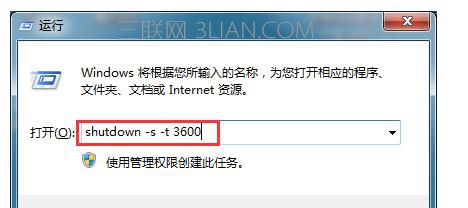
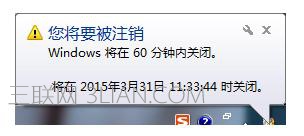
设置好自动关机后,如果想取消的话,可以在运行中输入“shutdown -a”; 电脑定时关机命令
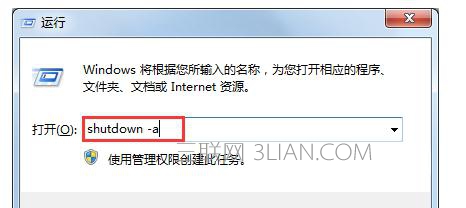
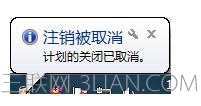
输入“shutdown -i”,则可以打开设置自动关机对话框,对自动关机进行设置;
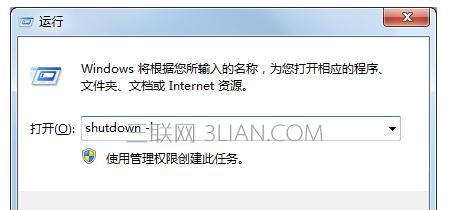

如果你想设置定时自动重启,可输入 “at 22:00 shutdown -r ”或者 “shutdown -r -t 3600”这里的3600依然是倒计秒数,-r 表示重启;